On me demande régulièrement comment utiliser un Mac (spécialement un iMac) avec une console ou n’importe quel appareil qui a une entrée HDMI. C’est quelque chose d’assez compliqué, et pourtant, il existe des solutions, comme passer par une carte d’acquisition et… VLC.
La solution la plus simple, si vous avez un iMac 27 pouces 2009 ou 2010 (pas un modèle Thunderbolt), c’est le Kanex XD, mais c’est cher et limité au 720p avec un iMac, pour des raisons techniques (les iMac n’ont pas de scaler).
Dans les autres cas, il faudra passer par une carte d’acquisition. Blackmagic, une référence, propose une solution intéressante : l’Ultra Studio Mini Recorder. J’utilise ce petit boîtier Thunderbolt depuis un moment pour faire des vidéos — vous avez déjà du voir les vidéos d’interfaces, par exemple — et, avec VLC, il eut être utilisé comme entrée vidéo.
Soyons francs : il a des défauts. Le boîtier attends un signal très propre et n’est pas compatible HDCP. Pour la protection HDCP, on peut s’en débarrasser avec un peu de matériel, pour la définition, c’est plus compliqué.
Le boîtier accepte en entrée du 1080p30, du 1080i60 et du 720p60 (en simplifiant), mais pas le 1080p60. Ensuite, il faut vérifier si votre appareil HDMI envoie du 59.94 Hz ou du 60 Hz (ça dépend un peu des appareils) et prier. Parce que dans certains cas… ça ne passe pas. Avec mon MacBook Pro, par exemple, je n’ai pas de signal 720p si je passe par un Mini DisplayPort vers DVI ou un Mini DisplayPort vers HDMI passif, mais ça fonctionne avec un Mini DisplayPort vers HDMI actif (assez rare). De même, il faudra parfois essayer de configurer en aveugle pour trouver la bonne définition.
Il a par contre un (gros) avantage : comme il n’encode pas l’image — on récupère une image brute —, la latence est très faible. Pour avoir essayé avec des boîtiers qui encodent matériellement en H.264, la différence est flagrante. Pour regarder une vidéo, ce n’est pas un souci, pour jouer, la latence peut se ressentir.
Attention aussi à un point : le boîtier n’a qu’une seule prise Thunderbolt, ce qui empêche de facto le chaînage. Plus concrètement, si vous voulez utiliser le boîtier avec un écran externe sur un appareil qui n’a qu’une seule prise Thunderbolt (comme un MacBook Air), il faudra soit passer par un écran Thunderbolt Apple soit par la CalDigit Thunderbolt Station, qui permet l’utilisation de la sortie HDMI et d’un périphérique Thunderbolt chaîné.
A l’utilisation
La première chose à faire est de configurer le tout avec Blackmagic Media Express. Il faut bien vérifier que l’entrée HDMI est sélectionnée dans les Préférences Système (le boîtier passe de temps en temps sans raison sur l’entrée SDI), ensuite configurer le programme sur la définition choisie. Typiquement, le 720p60, éventuellement le 1080i60, les autres ont peu d’intérêt.
Ensuite, on vérifie qu’on a une image et on peut lancer VLC. Dans ce dernier, il suffit de se rendre dans Fichier -> Ouvrir un périphérique de capture… et choisir la carte d’acquisition. Pour que ça fonctionne, il faut indiquer la définition choisie à VLC (typiquement 1 280 x 720 ou 1 920 x 1 080, donc) et faire ouvrir. Si tout se passe bien, VLC ouvrira le flux provenant de la carte et il suffira de passer en plein écran.
La solution a des défauts et ne remplace pas une vraie entrée HDMI, mais c’est assez efficace dans certains cas.

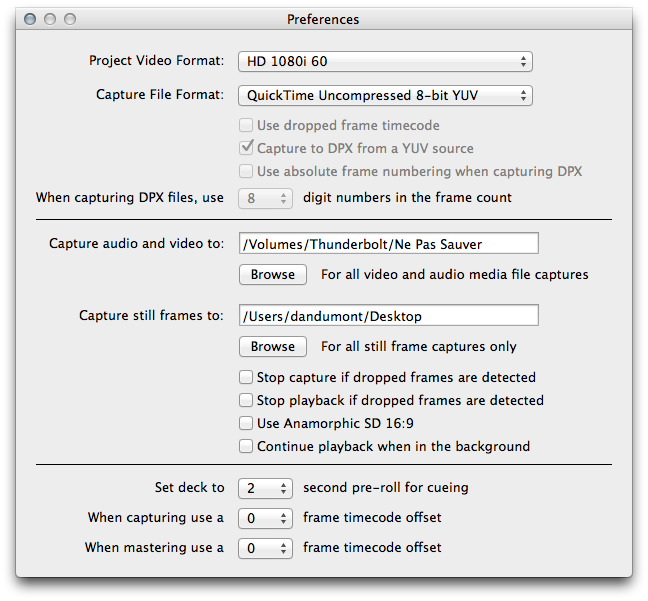
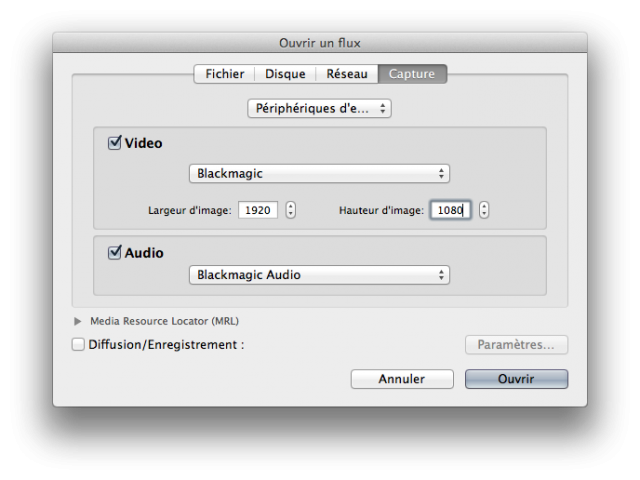



J’adore ton site, on y trouve des astuces de tout genre et introuvable ailleur :)
Bonne continuation.
Il y a un truc qui est plus intéressant ce qu’offre Blackmagic Design.
Elgato Game Capture HD60 : https://www.elgato.com/fr/gaming/game-capture-hd60
Elle n’existait pas encore ç ce moment là, et les Elgato, elles fonctionnent bien (j’ai la version précédente) mais ont le défaut de compresser en hardware, donc on perd parfois en qualité.
Sur leur site, blackmagic proposent un produit similaire à l’UltraStudio Mini Recorder, c’est l’UltraStudio Mini Monitor.
C’est quoi la différence? Merci super article.
Le Monitor, c’est une sortie vidéo pour les tests
Très bon article ;) j’ai cependant un très gros probmème. VLC ne me propose pas mon UltraStudio Mini Recorder. Je tourne sur le web depuis 4h et je ne n’ai pas trouver de solutions. Aurais-tu un conseil ?
En revanche, il me le propose bien por le son, bizarre.
Bonjour,
Est ce que je peux utiliser ce dispositif pour projeter l’écran de mon PC portable Windows du boulot sur mon iMac 2013 et m’affranchir d’avoir un moniteur dédié en plus? (je ne fais que de la bureautique à mon domicile…).
Je précise: le PC du travail n’a pas de port Thunderbolt, seulement un DisplauPort, donc je ne peux pas utiliser le mode d’affichage cible sur mon iMac…
Ma question est double:
– Existe-t-il un perte de qualité de l’image?
– Le temps de latence est-il génant pour de la bureautique?
merci pour votre aide
La latence pose des soucis quand même. Avec cette carte là, pas de perte de qualité, ceci dit (mais c’est pas donné)